海報(bào)設(shè)計(jì),設(shè)計(jì)一種散落效果的圓形海報(bào)
時(shí)間:2024-03-08 15:47作者:下載吧人氣:18
@野鹿志:本篇教程通過(guò)PS制作一張圓形的散落效果海報(bào),整個(gè)海報(bào)中間由一個(gè)圓圈為主要構(gòu)成點(diǎn),視覺(jué)集中在一處,使人看起來(lái)主次分明,海報(bào)制作簡(jiǎn)單,同學(xué)們可以根據(jù)自己需要來(lái)學(xué)習(xí)一下,也可以把自己喜歡的素材做成海報(bào),或者是明星一類(lèi)都可以設(shè)計(jì),具體如何制作通過(guò)教程來(lái)學(xué)習(xí)一下吧。
效果圖:

www.16xx8.com
操作步驟:
首先老規(guī)矩,把素材拖進(jìn)ps里,ctrl+j復(fù)制一層:
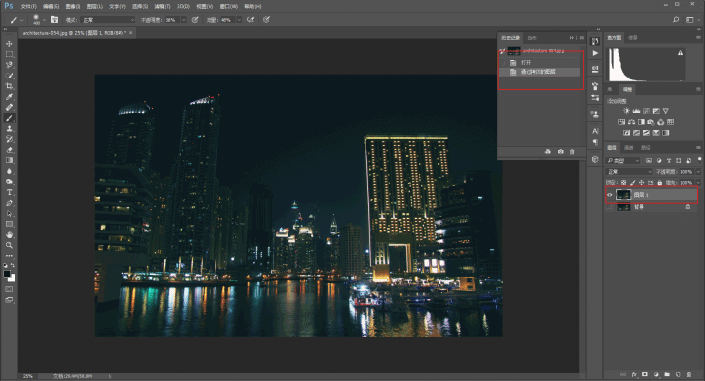
感覺(jué)素材的尺寸不太合適,所以圖像-畫(huà)布大小,把畫(huà)布的高度調(diào)整到和寬度相同,定位記得點(diǎn)一下:
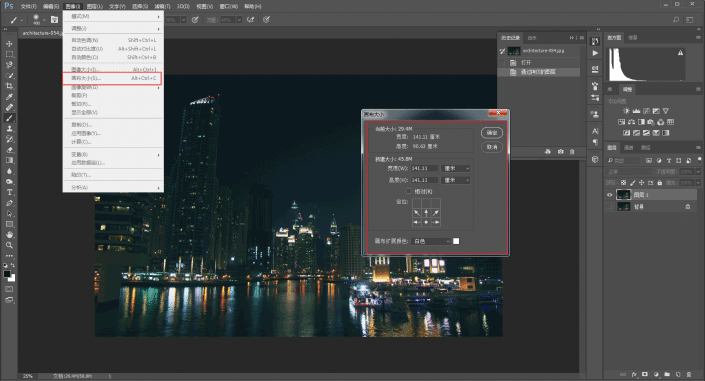
接下來(lái)我要做一個(gè)假的天空,把上方的空白處填滿,在圖層1下方新建空白圖層,用漸變工具刷出漸變,漸變顏色直接在素材的夜空中取色就可以了:
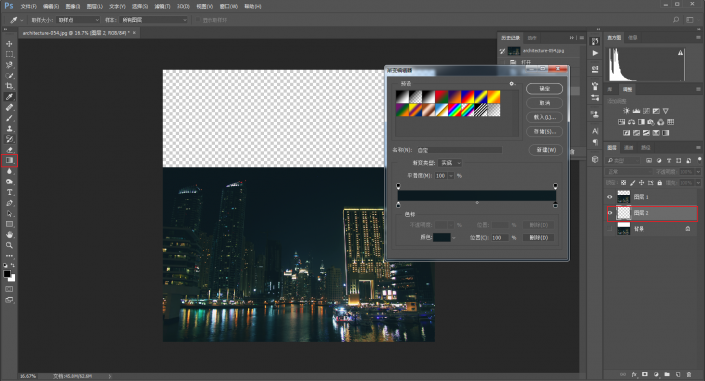
刷出來(lái)大概這樣,不過(guò)紅色方框處大家可以看到,有一條明顯的橫杠,要想把它搞掉才行:
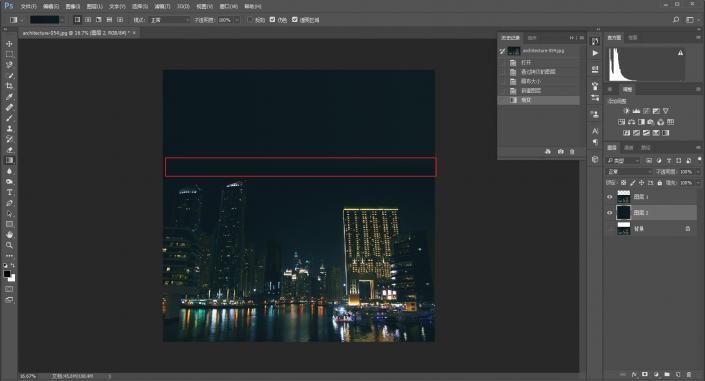
給圖層1添加圖層蒙板,選柔邊黑畫(huà)筆,降低流量和不透明度后,直接在橫杠處玩命的擦,直到滿意為止:
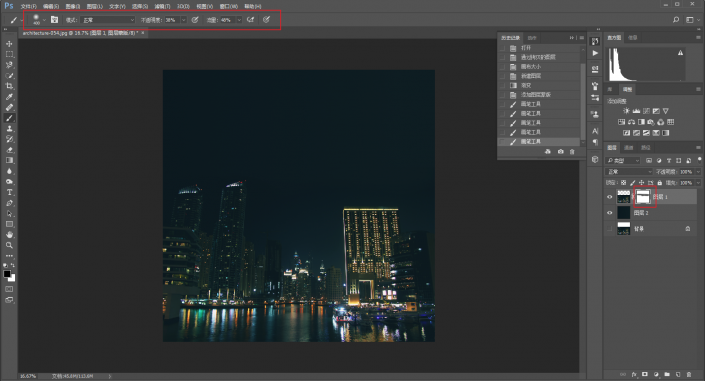
搞定完以后,就可以ctrl+shift+alt+e蓋印所有可見(jiàn)圖層,將它做為新的素材:
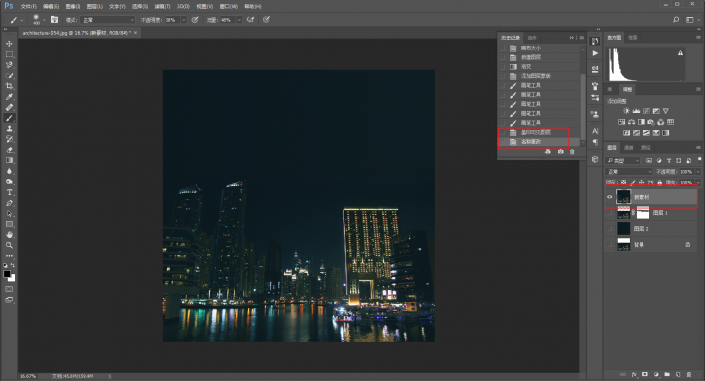
下面開(kāi)始做球了,用橢圓選區(qū)工具先畫(huà)出一個(gè)正圓形:
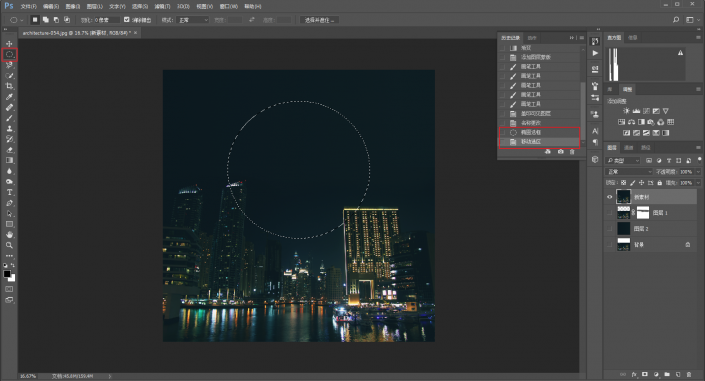
再按住alt鍵用矩形選區(qū)工具減去一半,得到一個(gè)半圓選區(qū):
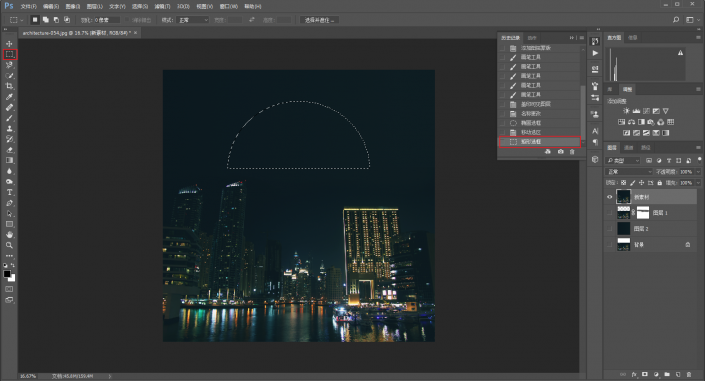
接著ctrl+j把這個(gè)選區(qū)復(fù)制出來(lái),得到新的圖層:
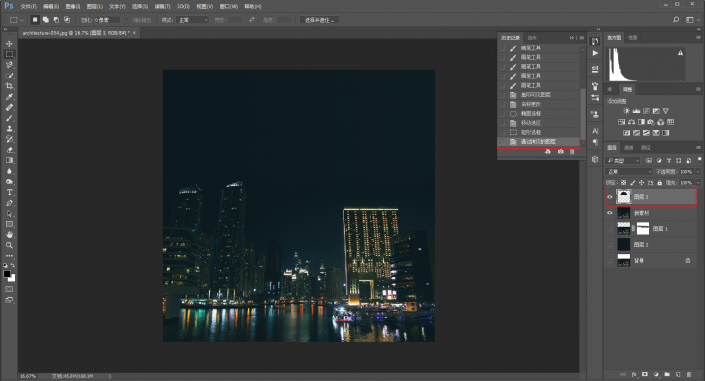
再?gòu)?fù)制一個(gè)新素材的圖層并且置于頂部:
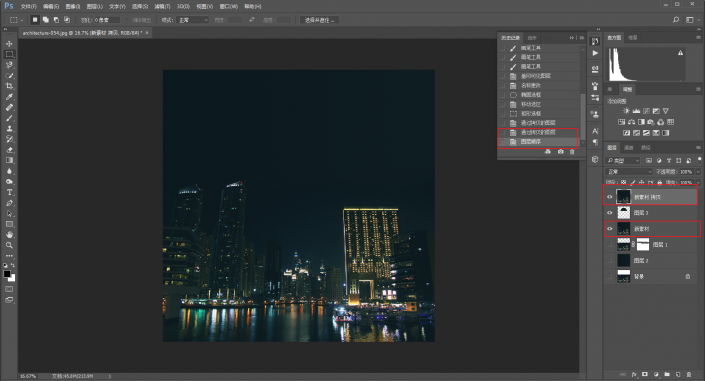
然后ctrl+t自由變換,垂直翻轉(zhuǎn)一下:
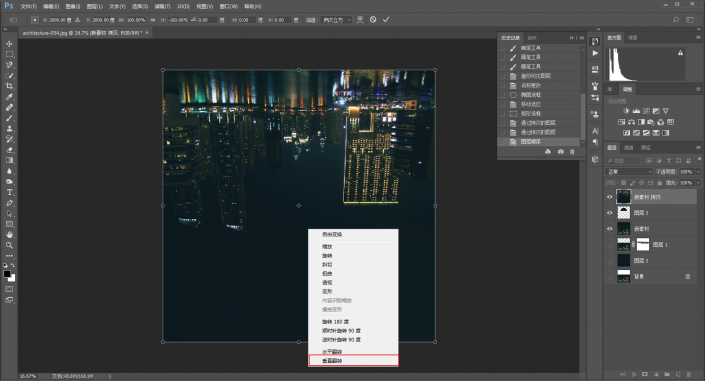
在圖層上操作鼠標(biāo)右鍵創(chuàng)建剪貼蒙板:
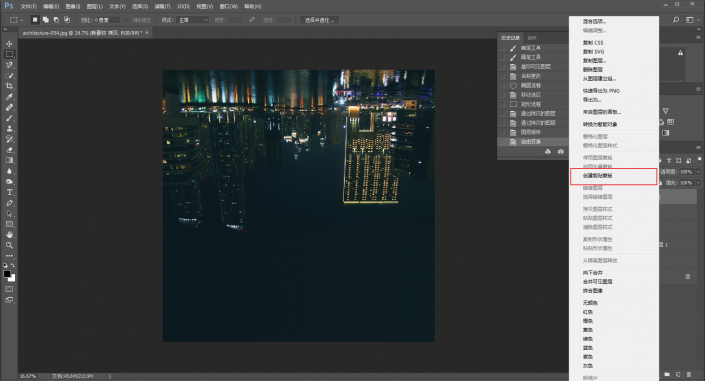
給圖層3添加圖層蒙板,同樣把畫(huà)筆的流量以及不透明度降低一點(diǎn),然后在蒙板上擦去不需要的部分:
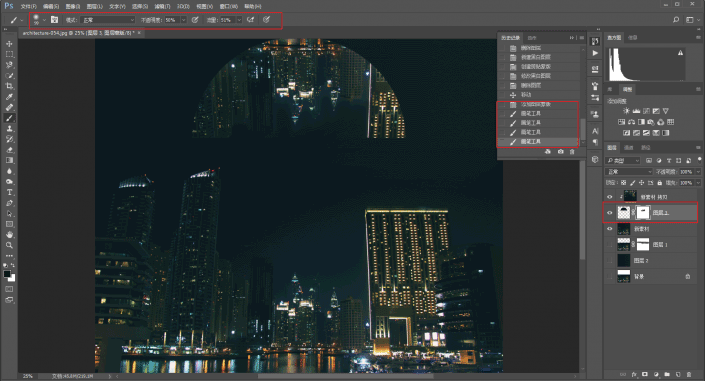
接下來(lái)就需要制作一個(gè)星型的筆刷了,大家如果不想做的話也可以找度娘搜索下載,我這里是自己制作的,新建一個(gè)畫(huà)布,大小隨意:
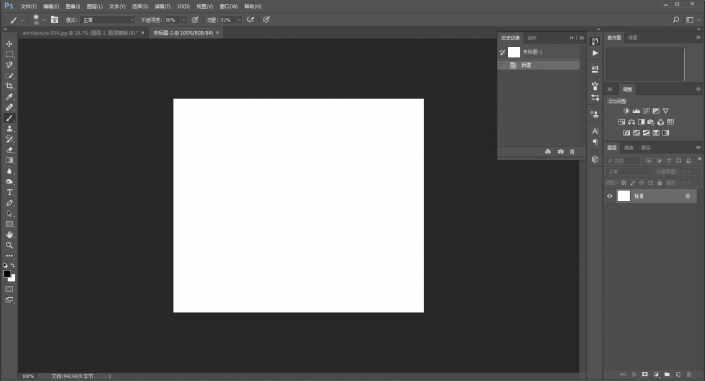
選擇一個(gè)圓形柔邊的畫(huà)筆,不透明度流量都是100%:
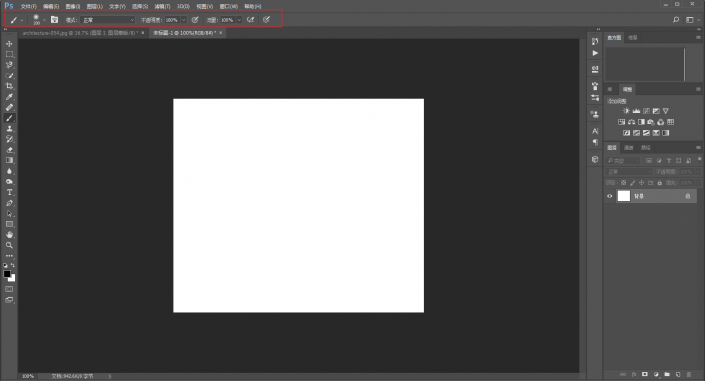
將畫(huà)筆的圓度改為30%左右,在畫(huà)布上點(diǎn)一下:
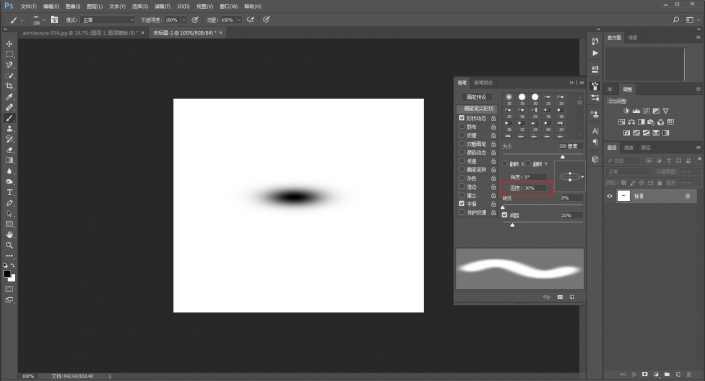
角度改為90度,再點(diǎn)一下:
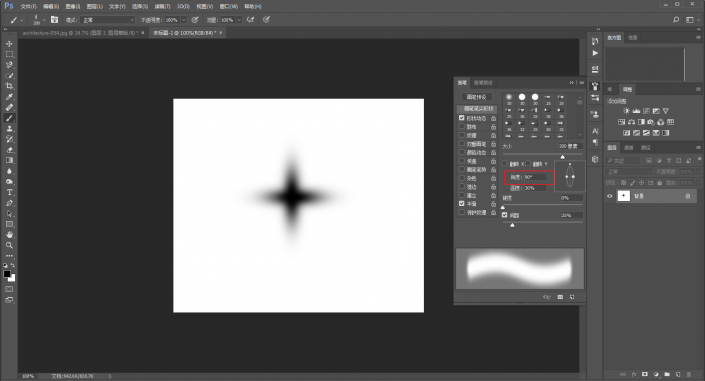
角度改為-45度,畫(huà)筆大小降低一點(diǎn),再點(diǎn)一下:
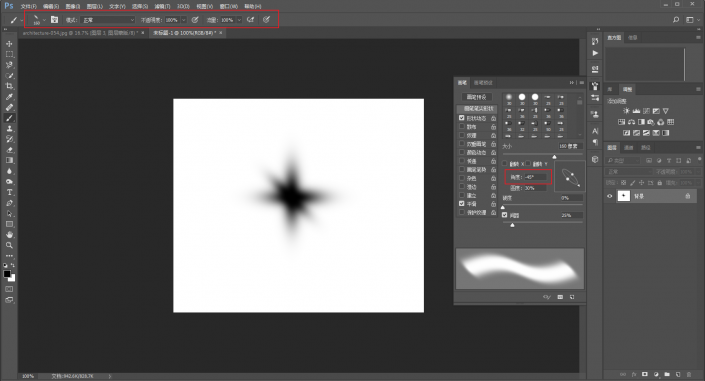
角度改為45度,畫(huà)筆大小不變,再點(diǎn)一下:
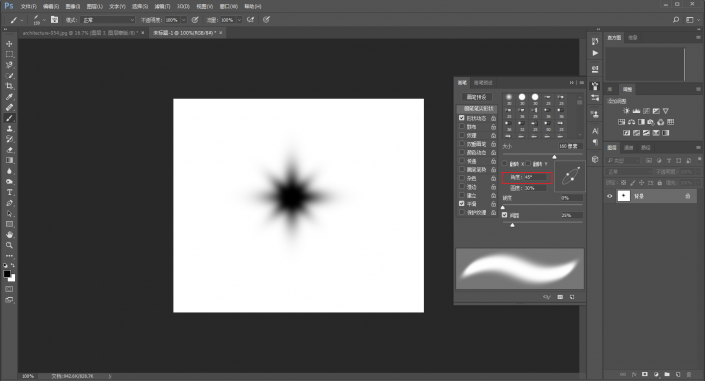
這樣一個(gè)星形的畫(huà)筆就做好了,接著編輯-定義畫(huà)筆預(yù)設(shè):
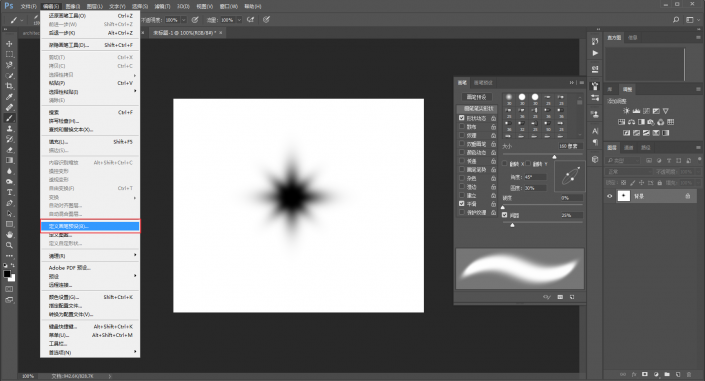
然后回到之前的畫(huà)布,分別調(diào)整畫(huà)筆筆尖的間距、形狀動(dòng)態(tài)、散布和傳遞,參數(shù)大家不一定要按照我的來(lái):
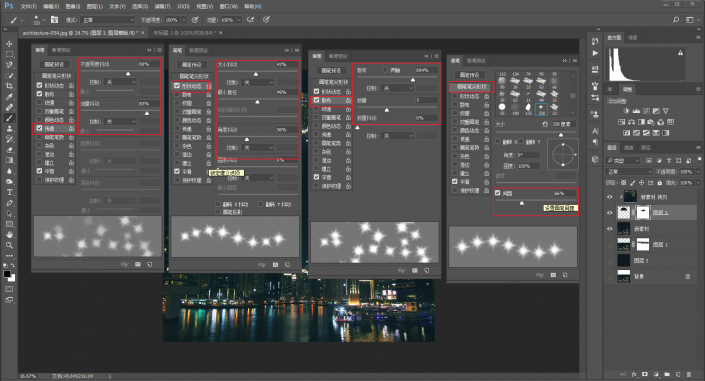
再次復(fù)制素材圖層,并且置頂:
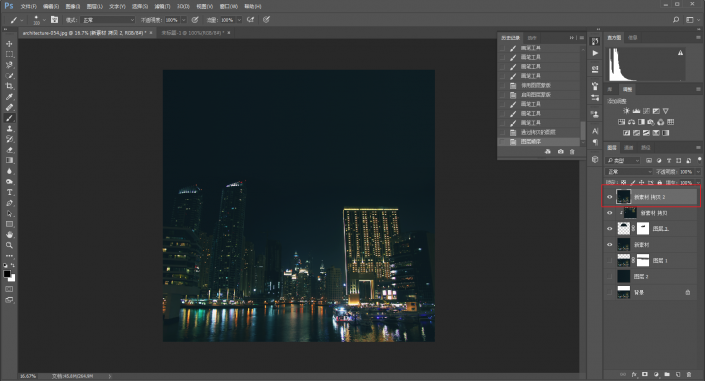
ctrl+t自由變換,并且垂直翻轉(zhuǎn):
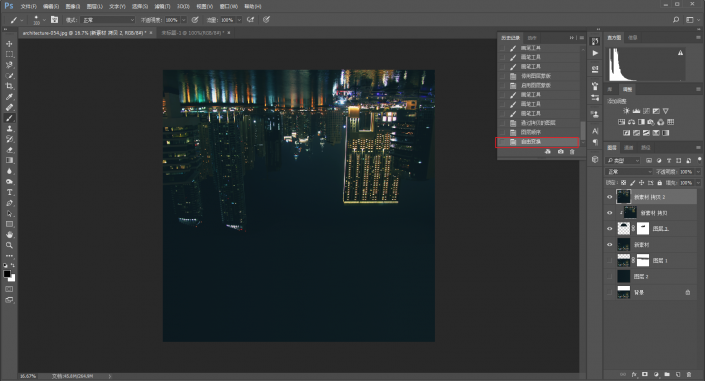
降低不透明度,移動(dòng)到合適的位置:
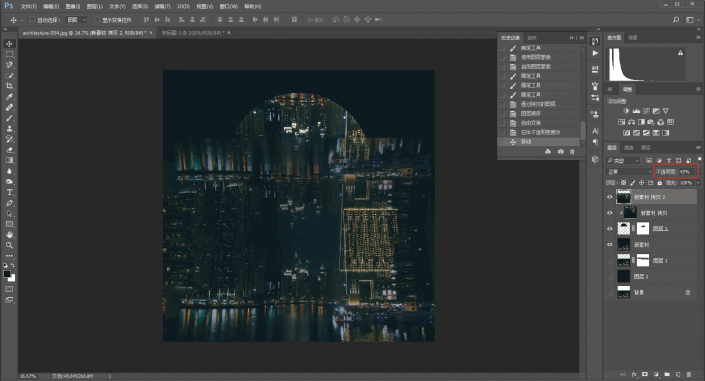
恢復(fù)不透明度以后,添加圖層蒙板,并且填充黑色,將其隱藏:
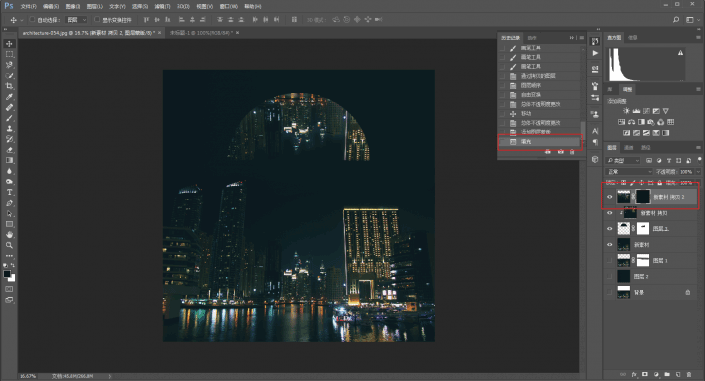
再用之前調(diào)整好的筆刷,用白畫(huà)筆在蒙板上進(jìn)行涂抹就可以了,手殘的野郎弄出來(lái)大概這樣:
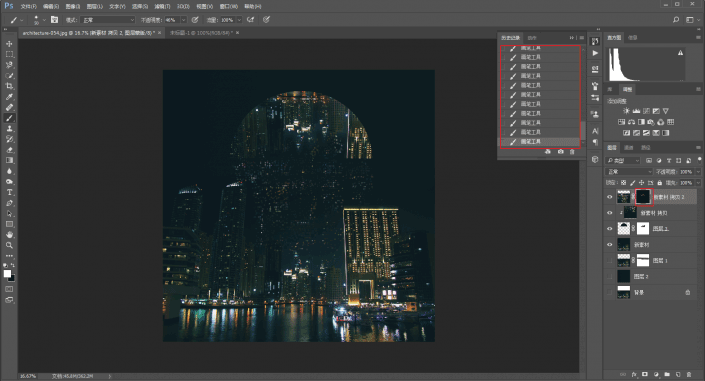
因?yàn)橐狱c(diǎn)文字,發(fā)現(xiàn)高度不夠,所以再一次調(diào)整了畫(huà)布的高度,和前面的方法一樣,這里就不再重復(fù)了,最后來(lái)看看對(duì)比圖吧:


www.16xx8.com
本文由“野鹿志”發(fā)布
轉(zhuǎn)載前請(qǐng)聯(lián)系作者“馬鹿野郎”
私轉(zhuǎn)必究
制作起來(lái)才知道自己會(huì)哪個(gè)不會(huì)哪個(gè),快來(lái)試試吧。
相關(guān)推薦
- 海報(bào)制作,用PS和AI完成制作一種折紙效果字母海報(bào)
- 海報(bào)制作,用PS制作熱血游戲戰(zhàn)爭(zhēng)海報(bào)
- 海報(bào)制作,制作極簡(jiǎn)的金屬幾何圖形海報(bào)
- 海報(bào)制作,用PS制作一款百葉窗效果的人物海報(bào)
- 海報(bào)制作,用PS打造國(guó)外魔幻感海報(bào)后期
- 海報(bào)設(shè)計(jì),制作一款主題為世界杯的海報(bào)
- 海報(bào)制作,用AI制作一幅素描卡通風(fēng)格海報(bào)
- 海報(bào)制作,用PS制作漸變主題海報(bào)
- 海報(bào)設(shè)計(jì),用PS制作熱門(mén)電視劇凜冬將至的海報(bào)
- 海報(bào)設(shè)計(jì),用PS制作漸變炫彩風(fēng)格海報(bào)
相關(guān)下載
熱門(mén)閱覽
- 1ps斗轉(zhuǎn)星移合成劉亦菲到性感女戰(zhàn)士身上(10P)
- 2模糊變清晰,在PS中如何把模糊試卷變清晰
- 3ps楊冪h合成李小璐圖教程
- 4色階工具,一招搞定照片背后的“黑場(chǎng)”“白場(chǎng)”和“曝光”
- 5PS鼠繪奇幻的山谷美景白晝及星夜圖
- 6ps液化濾鏡
- 7LR磨皮教程,如何利用lightroom快速磨皮
- 8ps CS4——無(wú)法完成請(qǐng)求,因?yàn)槲募袷侥K不能解析該文件。
- 9實(shí)際操作,在PS中如何批量給圖層重命名并導(dǎo)出
- 10photoshop把晴天變陰天效果教程
- 11ps調(diào)出日系美女復(fù)古的黃色調(diào)教程
- 12軟件問(wèn)題,PS顯示字體有亂碼怎么辦
最新排行
- 1室內(nèi)人像,室內(nèi)情緒人像還能這樣調(diào)
- 2黑金風(fēng)格,打造炫酷城市黑金效果
- 3人物磨皮,用高低頻給人物進(jìn)行磨皮
- 4復(fù)古色調(diào),王家衛(wèi)式的港風(fēng)人物調(diào)色效果
- 5海報(bào)制作,制作炫酷的人物海報(bào)
- 6海報(bào)制作,制作時(shí)尚感十足的人物海報(bào)
- 7創(chuàng)意海報(bào),制作抽象的森林海報(bào)
- 8海報(bào)制作,制作超有氛圍感的黑幫人物海報(bào)
- 9碎片效果,制作文字消散創(chuàng)意海報(bào)
- 10人物海報(bào),制作漸變效果的人物封面海報(bào)
- 11文字人像,學(xué)習(xí)PS之人像文字海報(bào)制作
- 12噪點(diǎn)插畫(huà),制作迷宮噪點(diǎn)插畫(huà)

網(wǎng)友評(píng)論